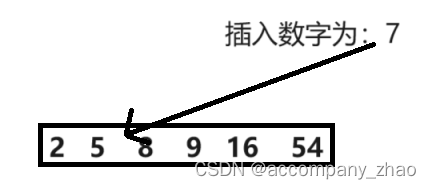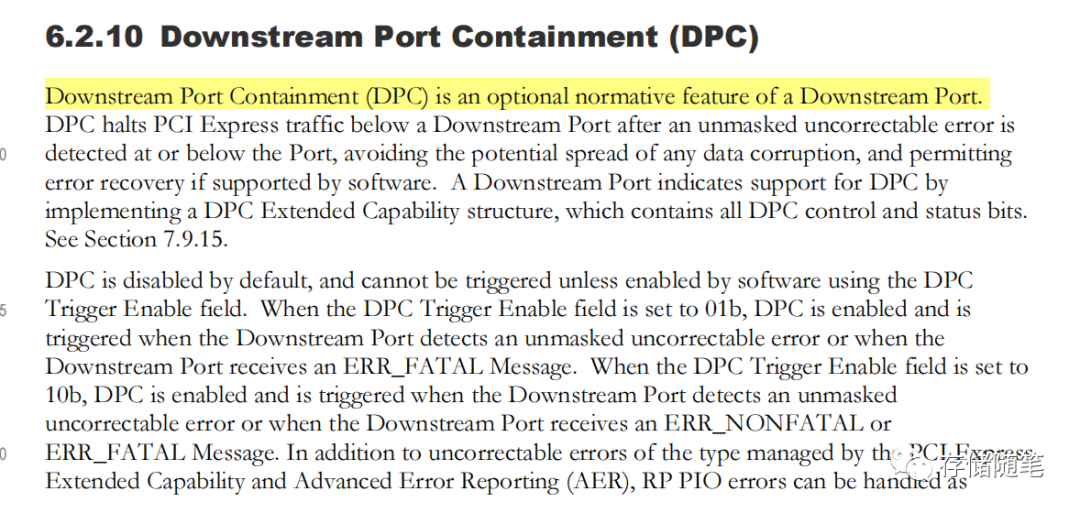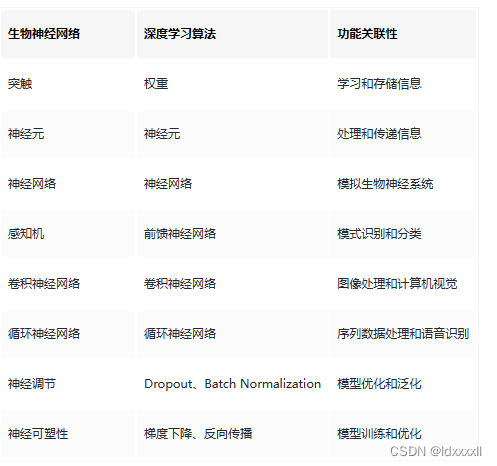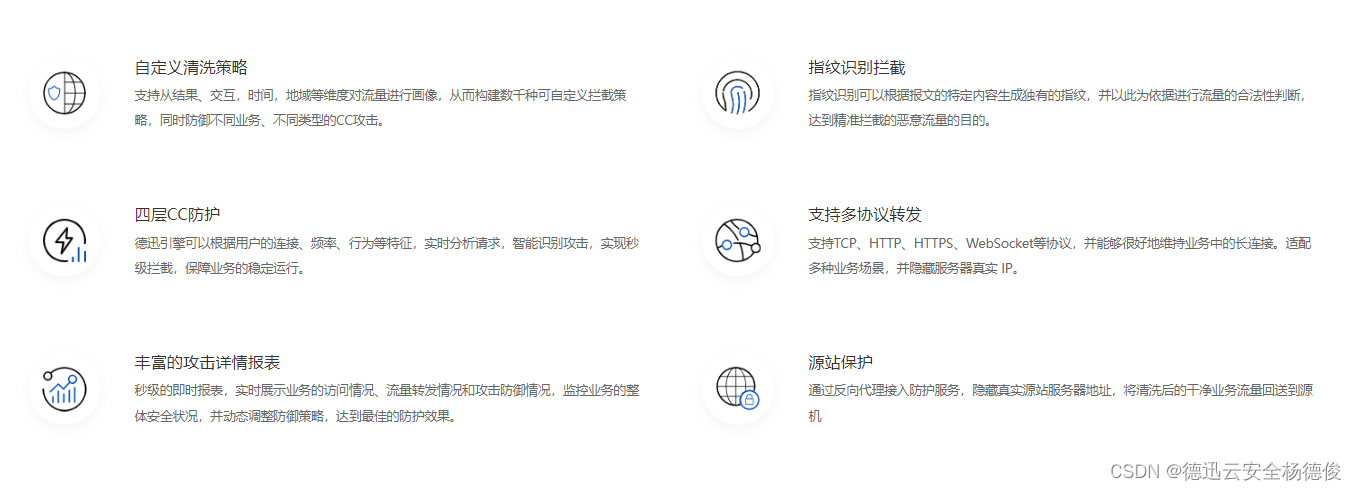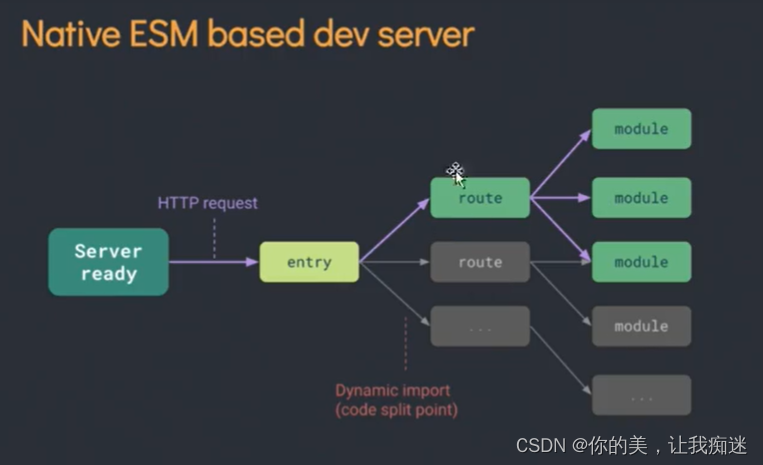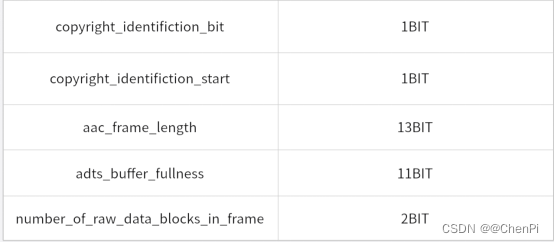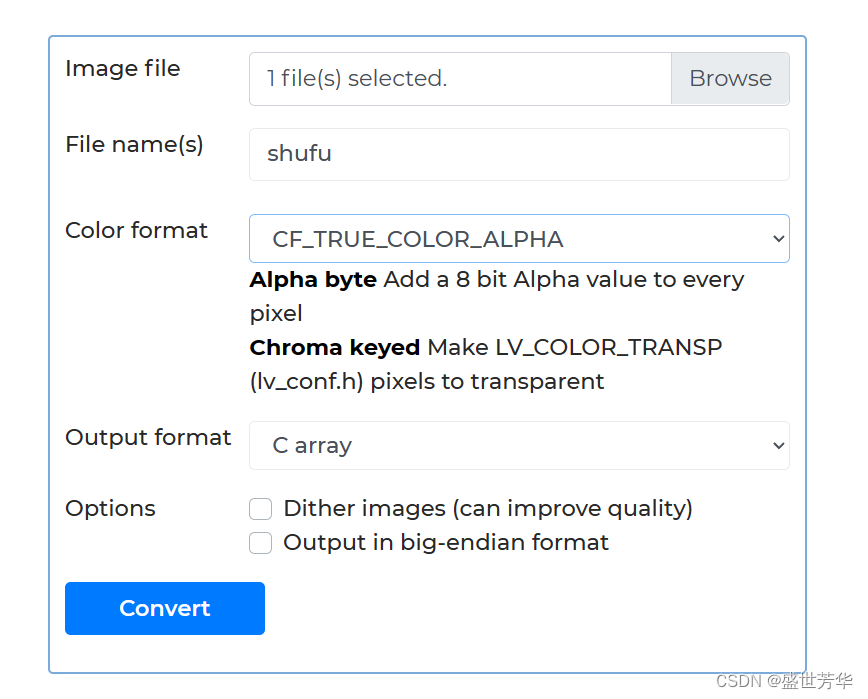🌷🍁 博主猫头虎(🐅🐾)带您 Go to New World✨🍁
🦄 博客首页——🐅🐾猫头虎的博客🎐
🐳 《面试题大全专栏》 🦕 文章图文并茂🦖生动形象🐅简单易学!欢迎大家来踩踩~🌺
🌊 《IDEA开发秘籍专栏》 🐾 学会IDEA常用操作,工作效率翻倍~💐
🌊 《100天精通Golang(基础入门篇)》 🐅 学会Golang语言,畅玩云原生,走遍大小厂~💐
🪁🍁 希望本文能够给您带来一定的帮助🌸文章粗浅,敬请批评指正!🐅🐾🍁🐥
文章目录
- IntelliJ IDEA 2023.3 最新版如何试用?
- 摘要:
- 引言:
- 许可证代码:
- idea vmoptions 配置
- 验证 ja-netfilter 是否配置成功
- 出现如下 日志信息 为 配置成功 提示
- 总结:
- 原创声明
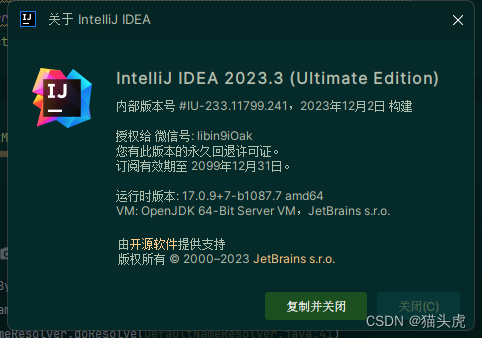
IntelliJ IDEA 2023.3 最新版如何试用?
C站下载地址: https://download.csdn.net/download/qq_44866828/85451377

文件结构如下:
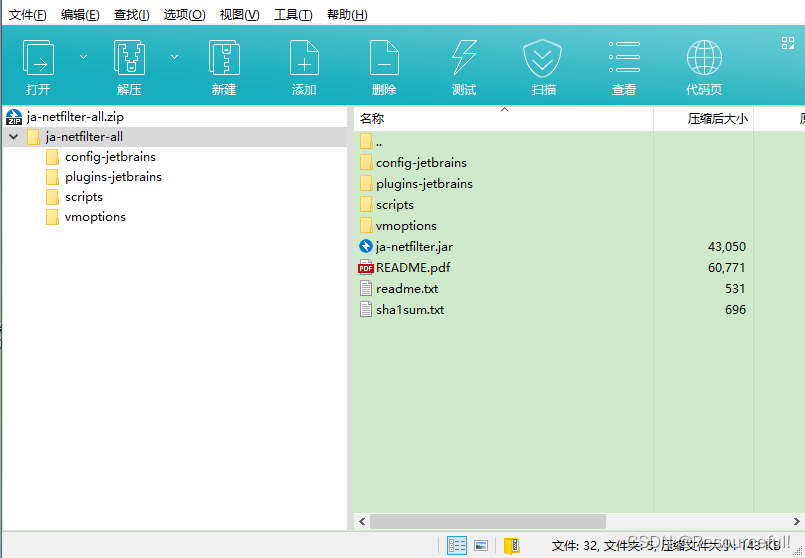
摘要:
本文介绍了激活最新版的IntelliJ IDEA 2023.2的三种方案,包括许可证服务器、许可证代码和idea vmoptions配置。推荐使用方案三,同时提供了验证ja-netfilter配置是否成功的方法。
引言:
IntelliJ IDEA是一款功能强大的集成开发环境,拥有广泛的用户群体。随着2023.2版本的发布,用户们渴望了解如何激活这个最新版的IDE,本文将介绍三种可行的激活方案,帮助读者成功激活并充分利用IDEA的功能。
许可证代码:
- 将 -javaagent:/path/to/ja-netfilter.jar=jetbrains 添加到您的 vmoptions(手动或自动)
- 使用页面上的密钥 https://jetbra.in/5d84466e31722979266057664941a71893322460
idea vmoptions 配置
英文版图例:
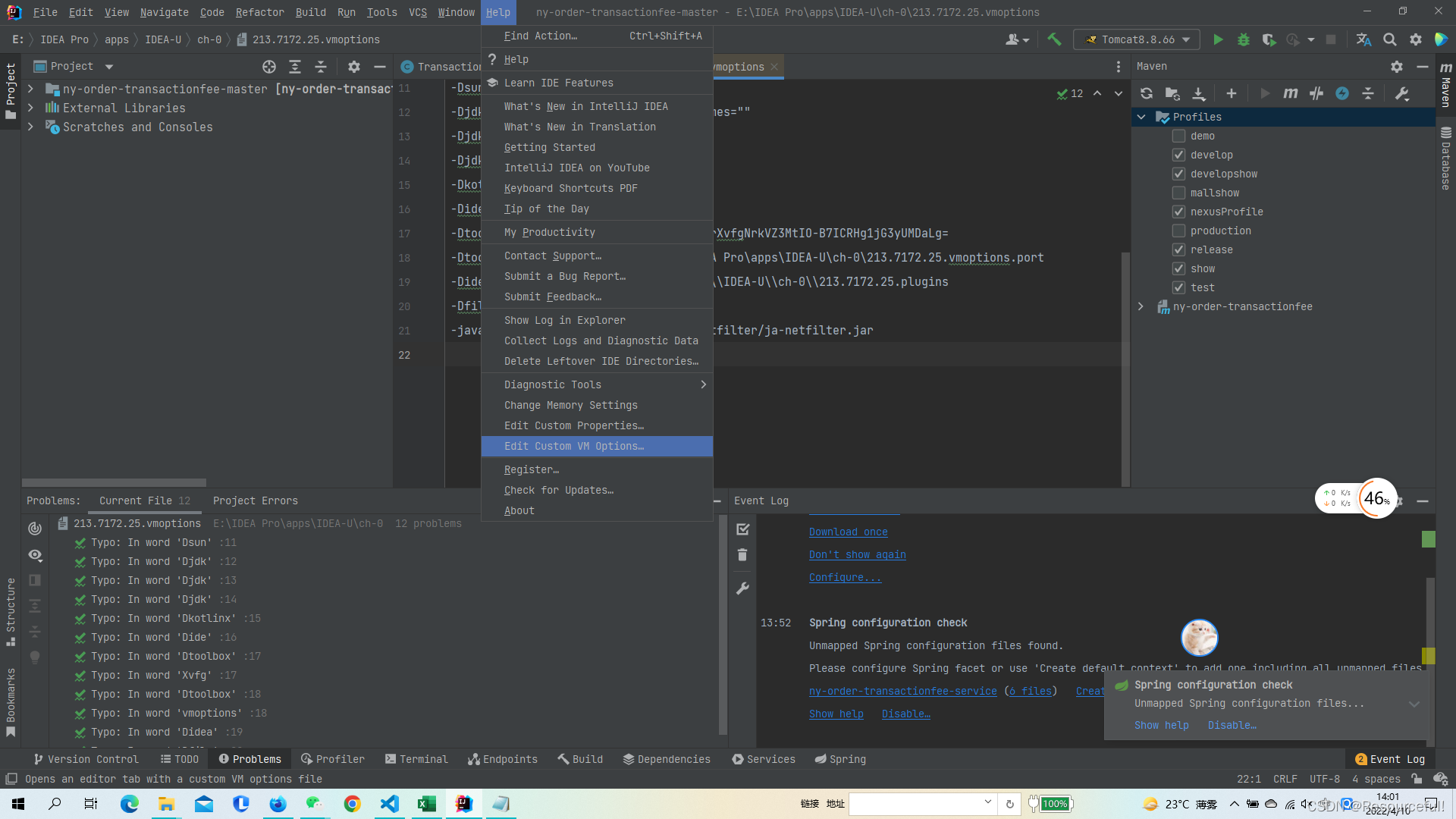 中文版图例:
中文版图例:
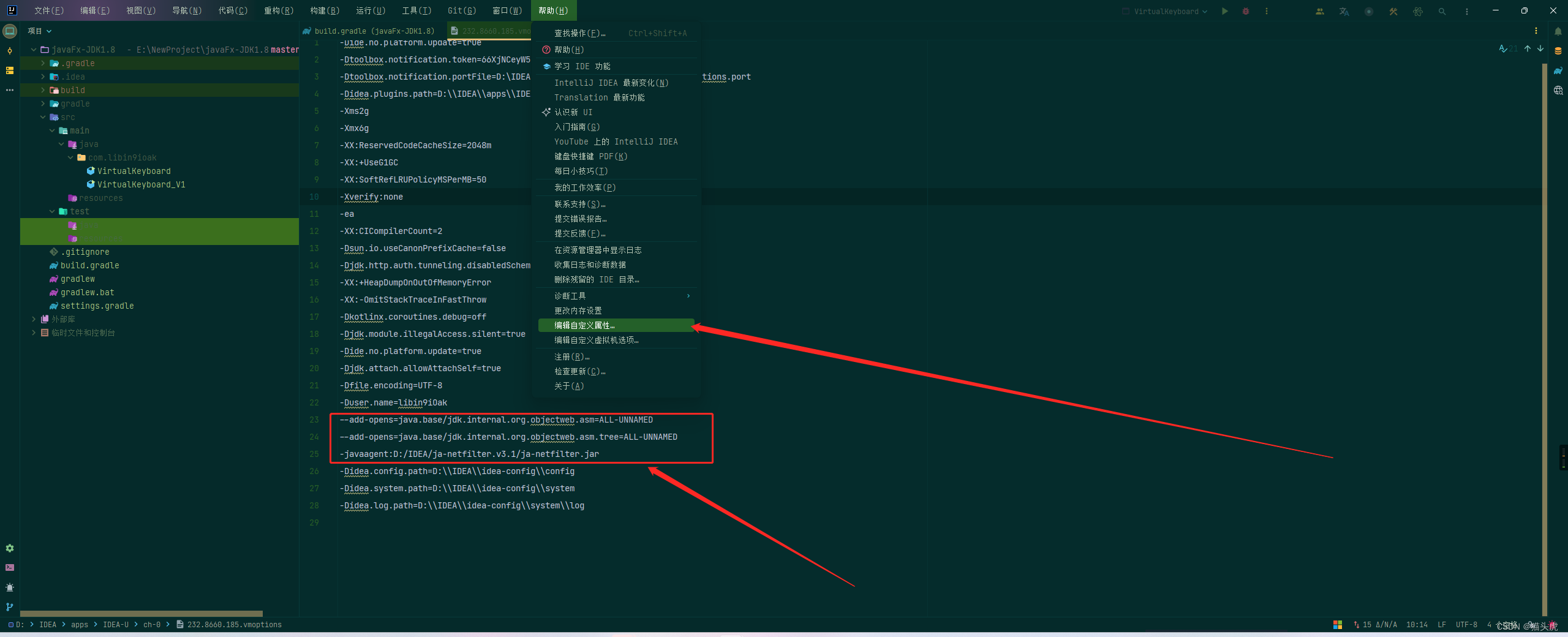
-Dfile.encoding=UTF-8
--add-opens=java.base/jdk.internal.org.objectweb.asm=ALL-UNNAMED
--add-opens=java.base/jdk.internal.org.objectweb.asm.tree=ALL-UNNAMED
-javaagent:D:\\Java\\IntelliJ_IDEA\\ja-netfilter\\ja-netfilter.jar
注意: 斜杠不能使用\ 只能使用\\ 或者/
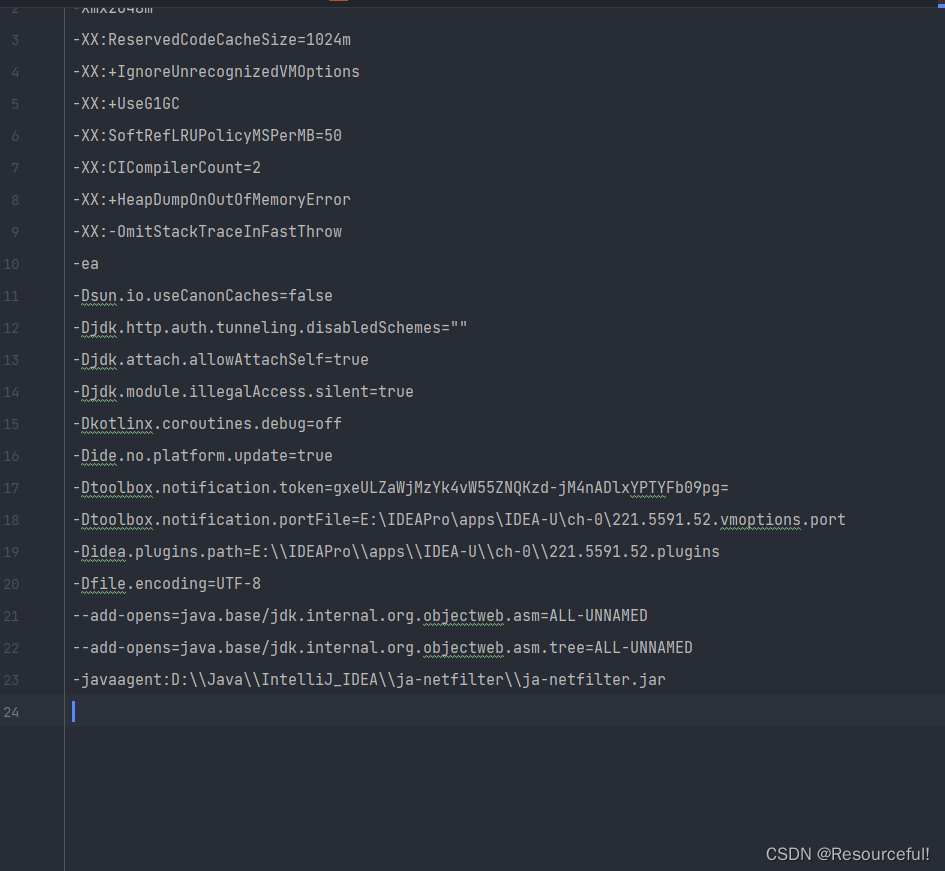
验证 ja-netfilter 是否配置成功
- 右键 图标 -->属性–>打开文件 所在位置
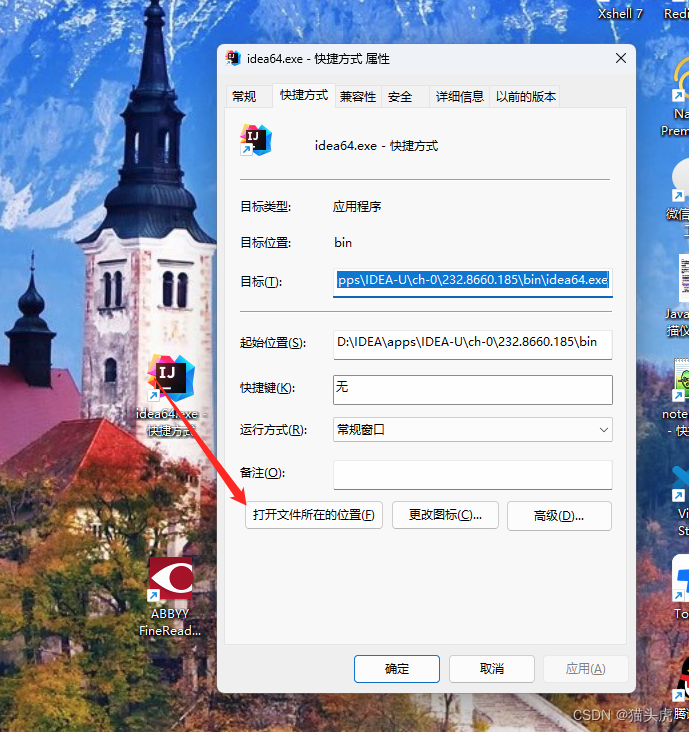
2.将这个文件拖到 黑窗口cmd页面
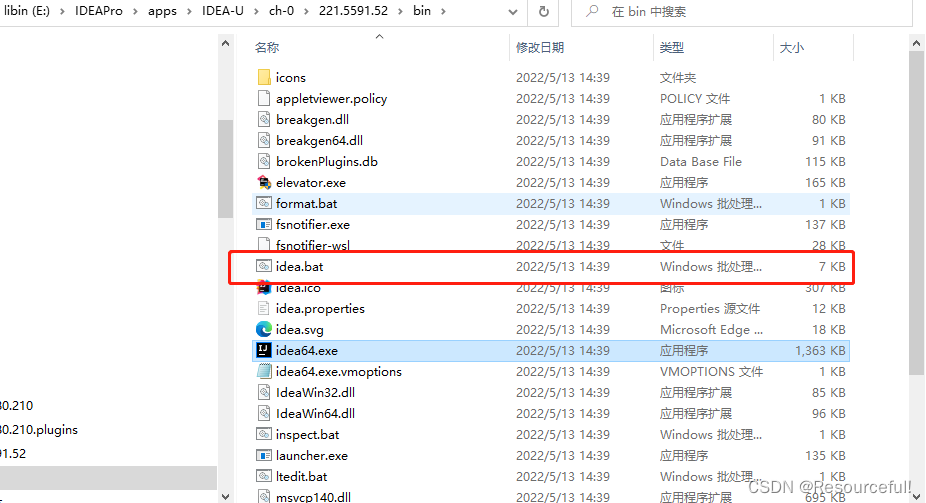
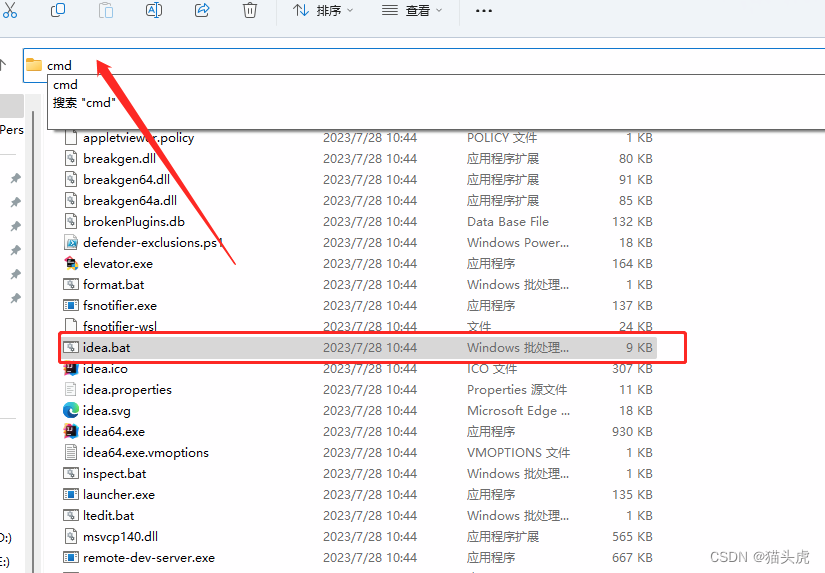
如下图所示
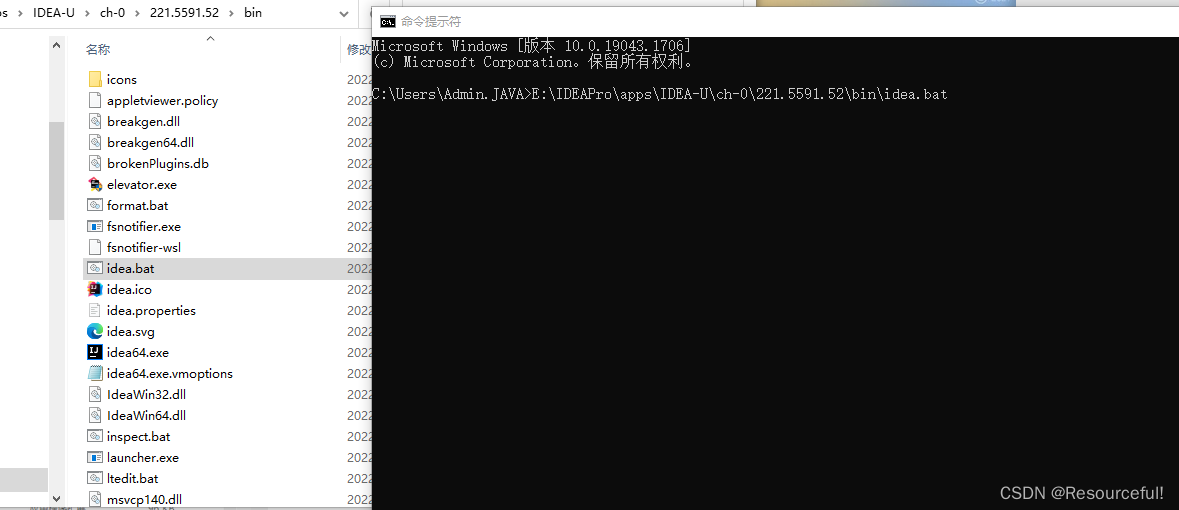
注意 如果报如下错误:
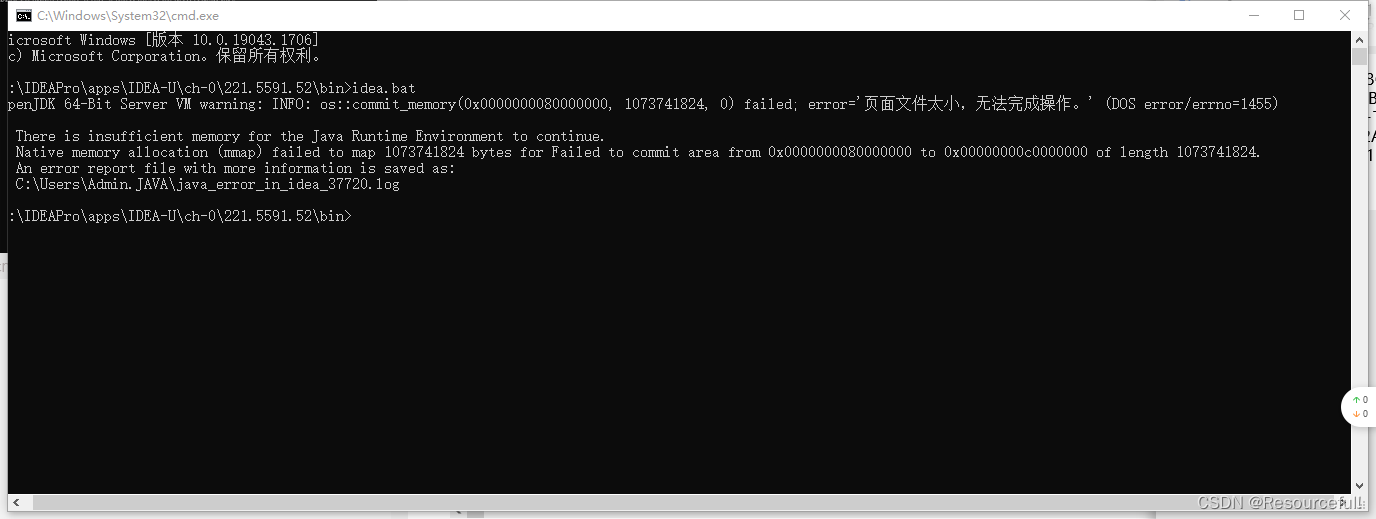 内存 不足 ,重启一下电脑在尝试
内存 不足 ,重启一下电脑在尝试
出现如下 日志信息 为 配置成功 提示
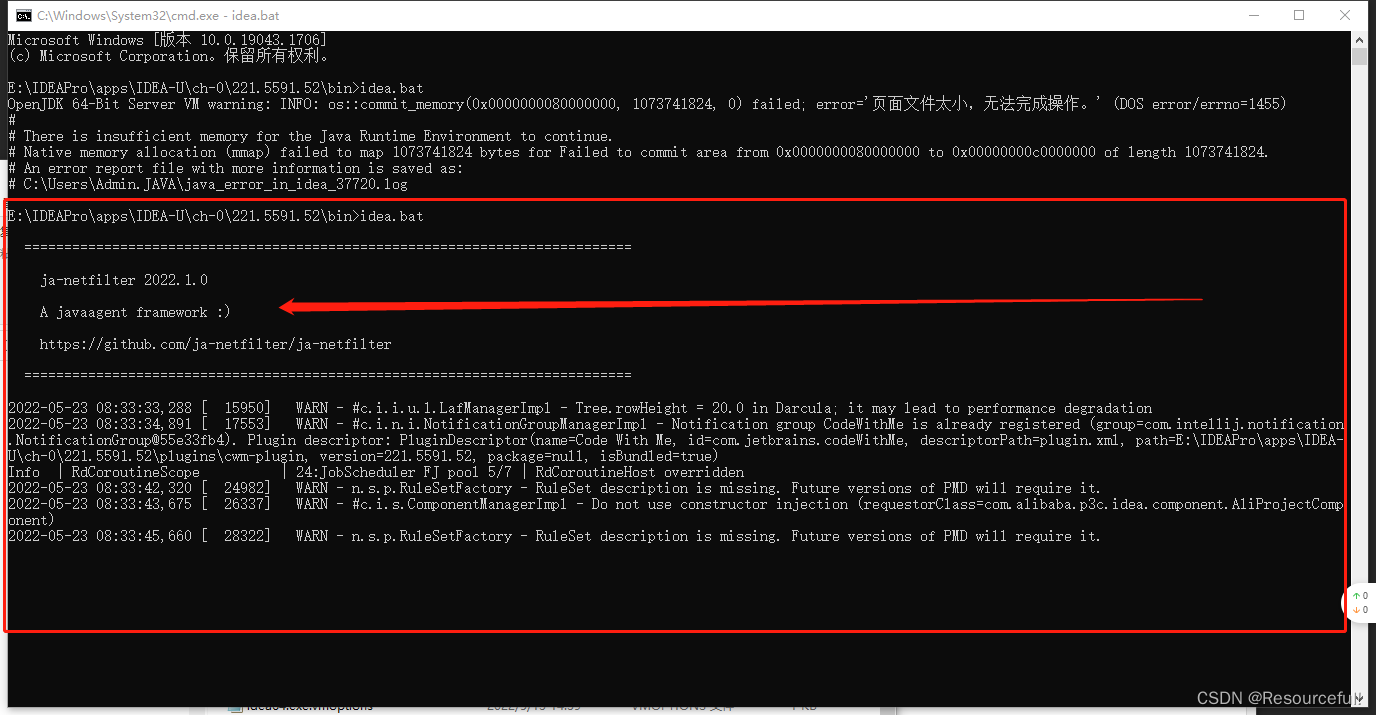
注意: 如果报错 路径 找不到
请检查 -javaagent:D:/Java/IntelliJ_IDEA/ja-netfilter/ja-netfilter.jar
是否包含空格路径,或者中文路径,或者反斜杠是否正确
code 获取: 关注 猫头虎技术团队 公众号
总结:
通过本文的介绍,读者了解了激活IntelliJ IDEA 2023.3最新版的方案。尽管有许可证服务器和许可证代码的选择, 即idea vmoptions配置,这样更安全。此外,文章还提供了验证ja-netfilter配置是否成功的提示,以确保激活成功后IDEA正常运行。
GitHub 下载地址:https://github.com/libin9iOak/ja-netfilter-all.git
原创声明
======= ·
-
原创作者: 猫头虎
-
作者wx: Libin9iOak
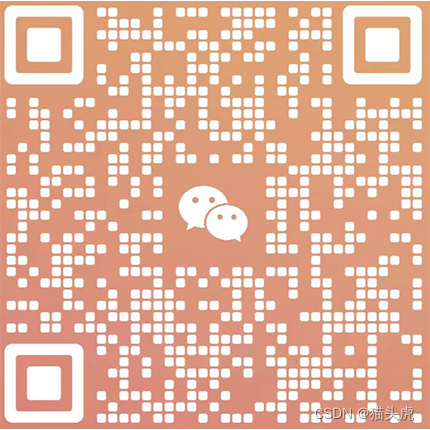
-
作者公众号: 猫头虎技术团队

| 学习 | 复习 | Go生态 |
|---|---|---|
| ✔ | ✔ | ✔ |
本文为原创文章,版权归作者所有。未经许可,禁止转载、复制或引用。
作者保证信息真实可靠,但不对准确性和完整性承担责任。
未经许可,禁止商业用途。
如有疑问或建议,请联系作者。
感谢您的支持与尊重。
点击
下方名片,加入IT技术核心学习团队。一起探索科技的未来,洞察Go生态,共同成长。
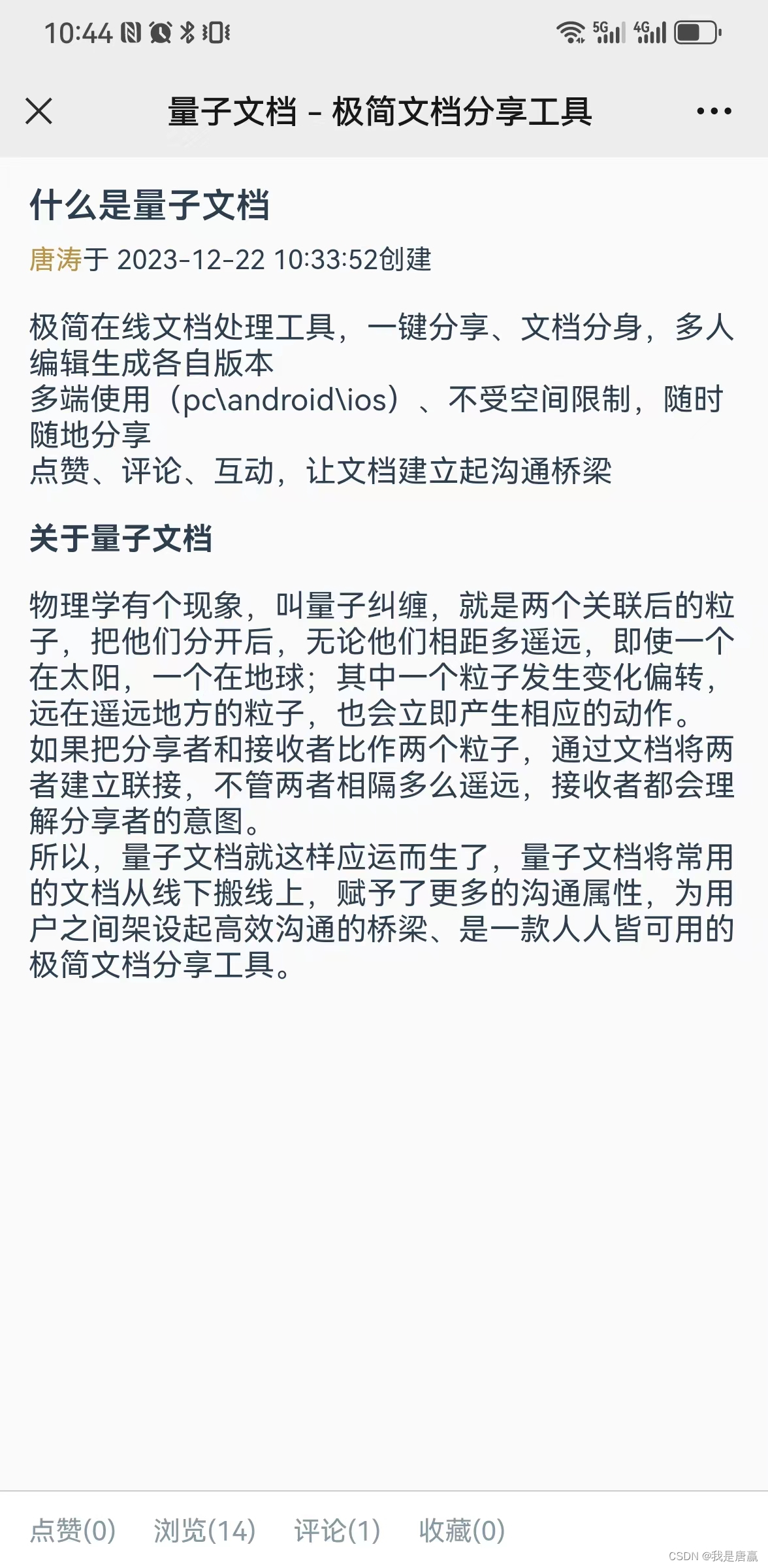

![[VScode]Jupyter自动生成目录](https://img-blog.csdnimg.cn/direct/d7e97a135f1746358b61abff81964903.png)

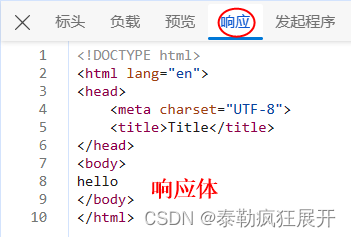
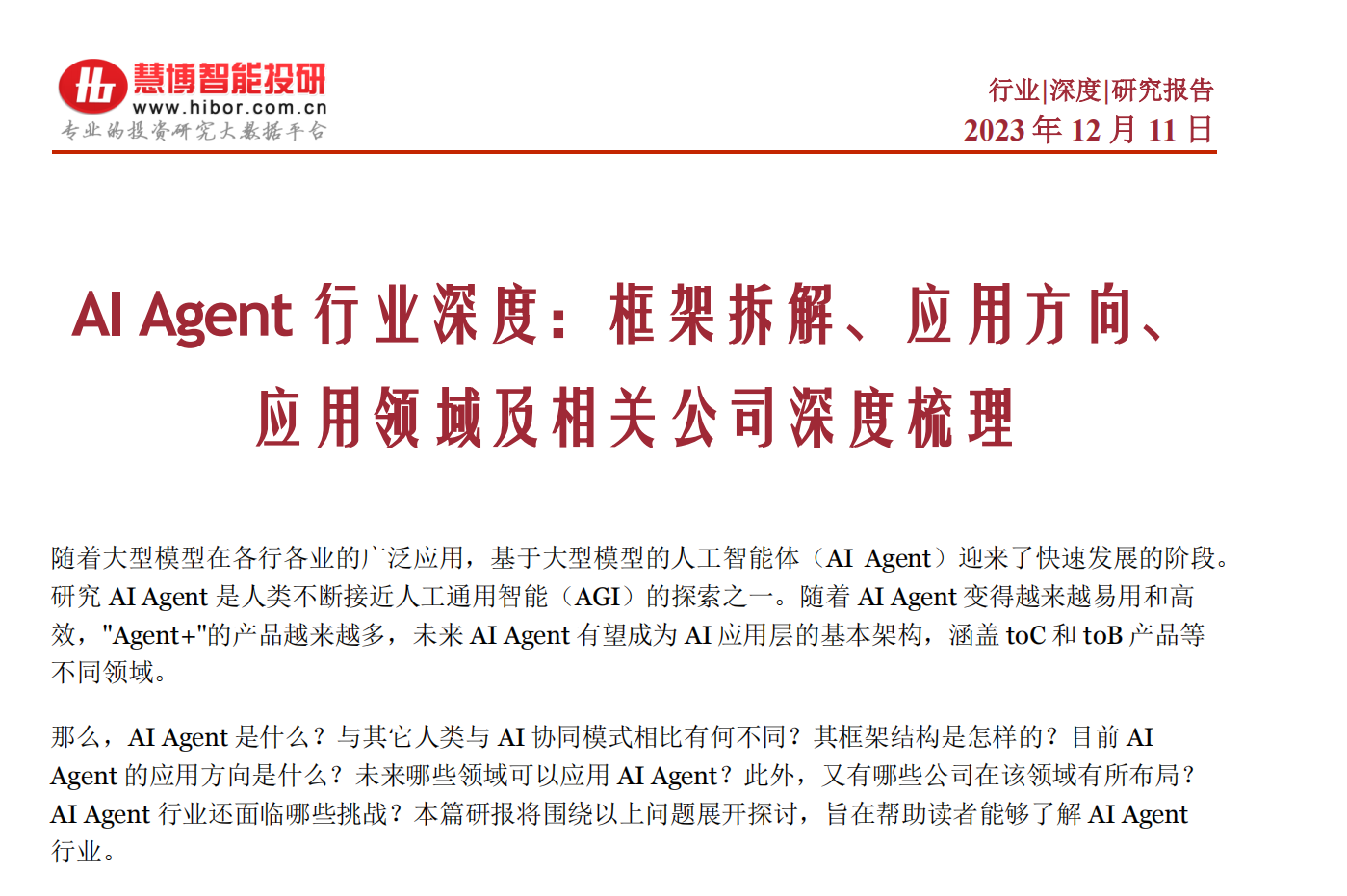
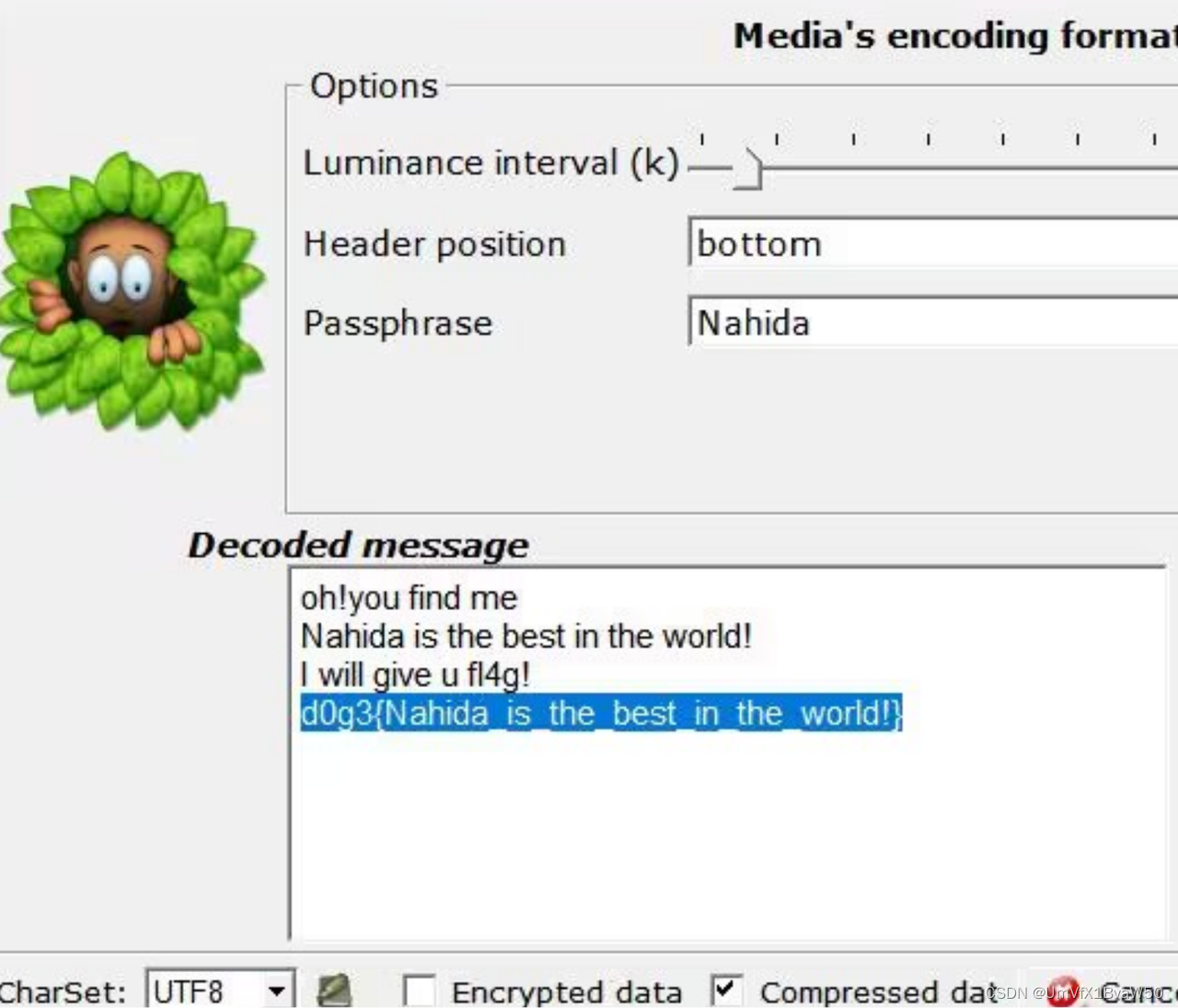
![[c]扫雷](https://img-blog.csdnimg.cn/img_convert/b1a6522aec2533493b917d7ee6d245cd.png)